
Нужно удалить неудачные дубли и размытые кадры? Или нарезать фильм на отдельные фрагменты? Чтобы решить эти задачи, потребуется специальное приложение для ПК. В интернете представлено множество программ для обрезки видео. В этой статье мы собрали 6 самых лучших вариантов, которые:
- поддерживают все популярные форматы;
- позволяют точно обозначить фрагмент для обрезки;
- имеют высокую скорость обработки.
С полным рейтингом из 10 программ для обрезки видео вы можете ознакомиться по ссылке. В обзоре представлены полностью бесплатные и условно-бесплатные приложения. Первые редко обновляются и отличаются устаревшим и сложным интерфейсом. Для продвинутой работы без потери качества лучше загрузить пробные или базовые версии платных ПО.
ВидеоМОНТАЖ
Позволит обрезать начало и конец видео, а также вырезать нежелательные фрагменты из середины. В ВидеоМОНТАЖе можно указать точное время старта и завершения отрывка или пролистать до нужного кадра и переместить ползунки вручную.
Лучшие программы для обрезки видео бесплатные на русском
Также софт предлагает инструмент для нарезки длинных видеороликов на отдельные фрагменты. Он позволит указать продолжительность первого отрывка, а затем автоматически перенесет начало нового отрезка на конец предыдущего. Таким образом вы сможете поделить фильм на равные фрагменты и не упустить ни одной сцены.
Особенности:
- склейка видео с изображениями и клипами;
- кадрирование видеозаписи и удаление части картинки;
- изменение последовательности фрагментов;
- экспорт в MP4, FLV, SWF, AVI и т.д.

Плюсы:
- работа с разрешением до 4К;
- предустановки экспорта для различных устройств и видеохостингов;
- удобный интерфейс на русском языке;
- совместимость с Windows 10, 11, 8, 7, XP.
Минусы:
- видеоредактор доступен бесплатно только на пробный период.
Bandicut
Подходит для базовой обработки файлов и регулирования продолжительности записей. Bandicut позволит обрезать большой видеофайл, изменяя время начала и окончания с помощью ползунков. Также можно ввести точную длительность до секунд.
Приложение позволит разделить ролик на несколько равных отрезков и ввести количество необходимых частей. Также можно указать интервал между фрагментами.
Софт дает объединить несколько файлов и выполнить пакетное преобразование. Помимо этого можно извлечь звук из видеоролика и сохранить его в качестве отдельного аудиотрека.
Особенности:

- настройка формата, FPS, качества и других свойств видео;
- удаление звуковой дорожки;
- объединение обрезанных фрагментов.
Плюсы:
- кодирование H.264 с аппаратным ускорением;
- удобное меню на русском;
- есть бесплатная версия с ограниченным функционалом.
Минусы:
Как обрезать видео на компьютере windows 7,8,10
- в базовом тарифе в конце видеоклипа добавляется 5-секундная реклама программы;
стоимость лицензии – 29.95 $.
Wondershare Filmora
Предлагает инструменты для точной нарезки видеоряда и обработки картинки. В Wondershare Filmora можно пролистать кадры до нужного момента, поставить курсор на желаемую сцену, а затем быстро разделить клип в отмеченном месте.
Также можно вырезать отрезок до добавления файла на временную шкалу. Вы сможете сократить продолжительность видеоролика в медиатеке и только после этого разместить укороченную версию на таймлайне. Таким образом проще монтировать клип с большим количеством сцен.
Особенности:

- резка за счет уменьшения видеоклипа на шкале;
- соединение неограниченного количества роликов;
- добавление музыки, титров, эффектов и т.д.
Плюсы:
- предустановки для мобильных устройств и веб-платформ;
- экспорт с разрешением до 4К;
- встроенное облачное хранилище для рабочих файлов и шаблонов.
Минусы:
- новичкам может потребоваться время на освоение софта;
- в бесплатном пакете на итог добавляется водяной знак;
- цена полной версии – от 58.98 $ в год.
VSDC Video Editor
Предназначена для монтирования видеоклипов и удаления лишних отрывков из роликов. В VSDC можно быстро найти начало нежелательного фрагмента и разделить запись на временной шкале на любое количество частей. Также можно просто уменьшить размер элемента на шкале и убрать отрывки из начала и конца дорожки.
Особенности:

- регулирование масштаба таймлайна для точного определения нужного момента;
- наложение эффектов, надписей и мелодий;
- работа с хромакеем и масками.
Плюсы:
- возможность использования горячих клавиш при работе;
- преобразование файла с аппаратным ускорением;
- предустановки для YouTube, Facebook, Instagram и других платформ;
- вывод в HD и 4К.
Минусы:
- иногда видеоряд обрезается отдельно от аудиодорожки;
- в базовом тарифе поверх видеоряда добавляется водяной знак;
- цена про-версии – 2 557 рублей в год.
Avidemux
Кроссплатформенное программное обеспечение для обрезки видео. В Avidemux можно вырезать момент с помощью маркеров или ввести конкретное время начала и окончания вручную. До или после обрезки можно склеить ролик с другими файлами, добавить субтитры с компьютера или применить фильтры. Приложение поддерживает форматы и кодеки MP4, MKV, MPEG-2, H.264, H.265 и AV1.
Особенности:

- обрезка по секунде и ключевому кадру;
- отключение исходного звука;
- наложение фоновой мелодии.
Плюсы:
- профили экспорта для веб-платформ;
- открытый исходный код дает загрузить плагины и расширить функционал ПО;
- совместимость с Windows, MacOS, Linux.
Минусы:
- устаревший и запутанный интерфейс;
- после обрезки возникают проблемы с синхронизацией аудио и видео;
- некорректно работает с файлами MOV, AVI и WebM – не стирает указанную часть кадров, ухудшает качество и т.д.
VirtualDub
Бесплатная программа для нарезки видео и базового монтажа. В VirtualDub можно указать начало и конец отрезка с помощью маркеров, а затем вырезать выделенный участок или сохранить его в отдельный файл. Также в редакторе можно совместить несколько видеороликов, отключить аудиодорожку или наложить мелодию, применить фильтры и т.д.
Особенности:

- изменение разрешения и кодека;
- пакетная обработка видеофайлов;
- сжатие роликов.
Плюсы:
- открытый исходный код позволит расширить функционал за счет плагинов и скриптов;
- распространяется бесплатно.
Минусы:
- приложение не обновлялось с 2014 года;
- нет официальной поддержки Windows 11 и 10;
- при экспорте с кодеками DivX/Xvid, VP6, Indeo некоторые моменты могут остаться не удаленными;
- из-за запутанного интерфейса новичкам может потребоваться время на освоение софта.
Заключение
Теперь вы знаете, в чем нарезать видеоклип на компьютерах и ноутбуках:
- Если вам нужно точно обрезать ролик, а также склеить видео с изображениями, титрами и другими клипами, воспользуйтесь программой ВидеоМОНТАЖ. Она подходит новичкам и имеет простой интерфейс на русском языке. Также начинающие и среднеуровневые пользователи могут установить Wondershare Filmora и VSDC Video Editor.
- Для быстрого разделения видео на фрагменты и вырезания отрезка в начале и конце записи загрузите Bandicut. Софт подходит только для решения базовых задач и не предлагает инструменты для монтажа роликов. Также его можно скачать бесплатно только на пробный период.
- Любители могут обратить внимание на полностью бесплатные приложения VirtualDub и Avidemux. Однако они отличаются сложным интерфейсом и редко обновляются.
Источник: skesov.ru
Программы для обрезки видео
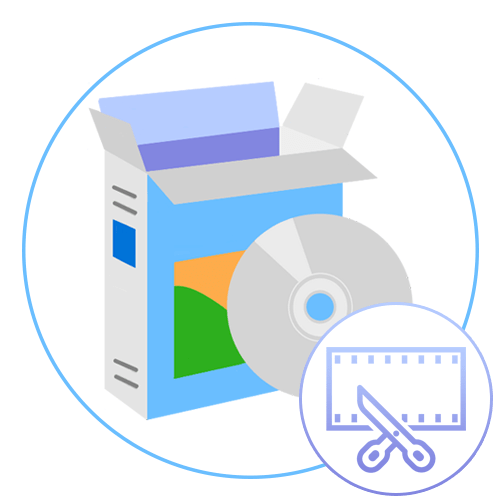
VirtualDub — одна из самых простых программ для работы с видео как в плане использования, так и по доступным функциям. В ней присутствует только самое необходимое, что может понадобиться для поверхностного редактирования. Многодорожечный редактор отсутствует, поэтому работа происходит только с одним роликом.
Его обрезка осуществляется путем установки соответствующих точек А-Б, где пользователь указывает начало активной области и ее конец. При сохранении незахваченные части автоматически удаляются и вы получаете только выбранный фрагмент в файле одного из доступных форматов. За обрезку отвечают две кнопки на нижней панели, поэтому запутаться в этом процессе не получится.
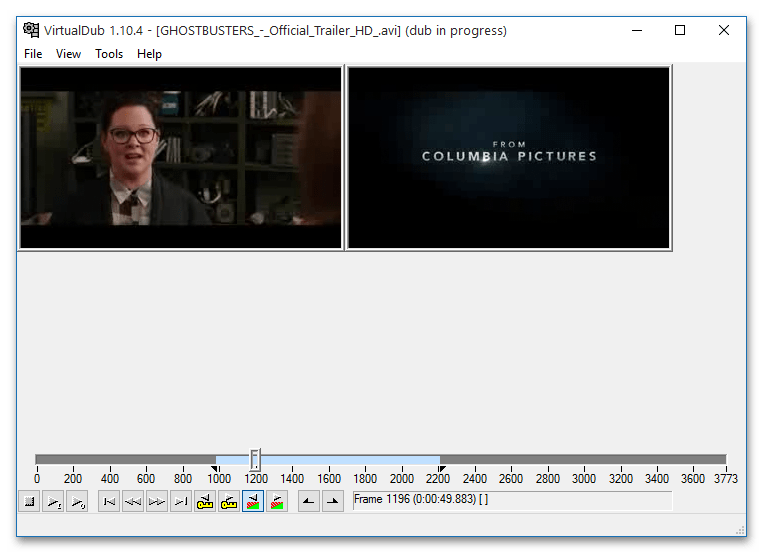
Кстати, иногда обрезка видео сводится к тому, что в конце юзер хочет получить GIF-анимацию фрагмента, который длится всего пару секунд. Если у вас возникнет такая необходимость, можете смело использовать VirtualDub, сохранив итоговый файл в указанном формате. Что касается других функций, то софт поддерживает замещение аудиодорожки, настройку громкости, добавление визуальных фильтров и конвертирование в другие форматы. Этого вполне достаточно, если главной вашей целью является только обрезка ролика, а не полноценный монтаж. VirtualDub поддерживает русский язык и распространяется бесплатно, не занимает много места на компьютере и работает быстро даже на слабом железе.
Достоинства:
- Быстрая обрезка аудио;
- Простое управление;
- Поддержка захвата видео с экрана.
Недостатки:
- Отсутствует многодорожечный редактор;
- Нет функции обрезки по секундам;
- Не подходит даже для любительского монтажа.
Avidemux
По своей функциональности программа Avidemux похожа с предыдущей, однако есть и определенные отличия. Первое заключается в поддержке соединения нескольких видео в одно, хотя многодорожечный редактор отсутствует. Это означает, что достигается эффект последовательного воспроизведения без возможности наложить переходы или заранее проверить, как будет проигрываться запись. Пользователю доступно два варианта обрезки ролика: путем самостоятельной установки точек и указанием начала (А) и конца (Б) вплоть до миллисекунд.
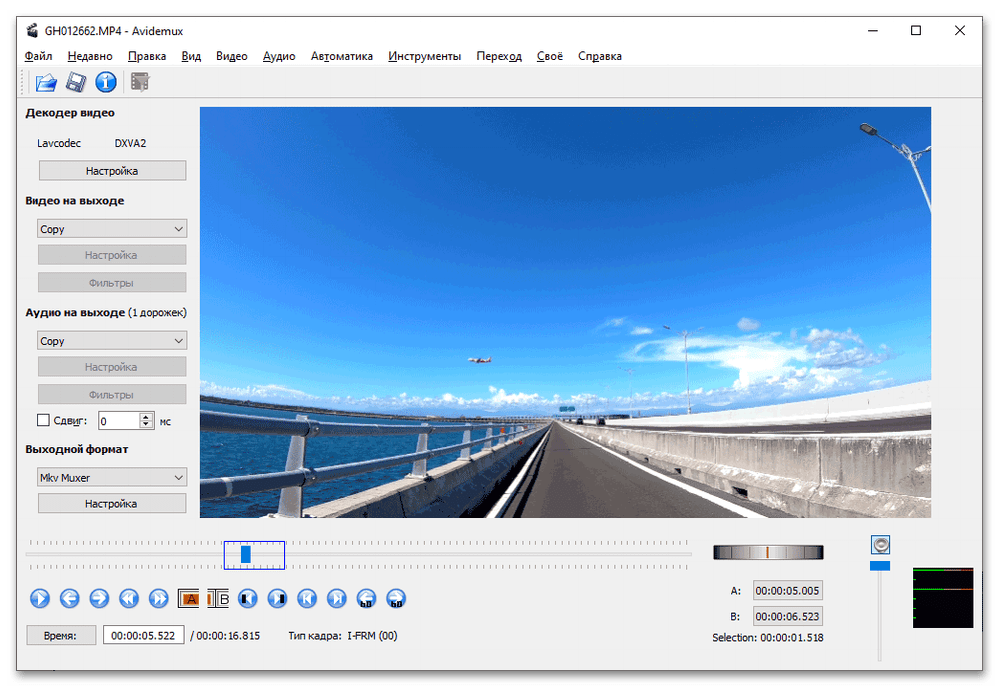
Следующие этапы взаимодействия с открытым видео заключаются в наложении визуальных эффектов и добавлении аудиодорожек или субтитров. Все это нас мало интересует, поэтому детально останавливаться на процессах не будем, упомянем лишь наличие таковых инструментов. На этом возможности Avidemux заканчиваются, поэтому знайте, что софт подходит исключительно для склейки и обрезки записей с их дальнейшим сохранением в одном из поддерживаемых форматов. Формат файла дополнительно не настраивается и сохраняется с установленными по умолчанию значениями битрейта, кодека и частоты кадров.
Достоинства:
- Поддерживается склейка аудио;
- Доступны различные визуальные эффекты;
- Обрезка с точностью до миллисекунд.
Недостатки:
- Немного непонятный интерфейс;
- Не подходит для монтажа роликов;
- Отсутствие других полезных функций.
ВидеоМОНТАЖ
Софт с названием ВидеоМОНТАЖ позиционируется как идеальное решение для начинающих или нетребовательных пользователей, заинтересованных в простом монтаже видео. Многодорожечный редактор здесь довольно необычный, поэтому нельзя назвать его полноценным. Юзеру не предоставляется свобода действий, а позволяется только последовательно расположить несколько записей, добавив между ними разные переходы. Обрезка осуществляется через маркеры на линии воспроизведения или через редактирование параметра в соответствующем окне, где вы по секундам выбираете начало и конец обрезки. В третьем поле показывается общая длительность видео, что поможет определиться, подходит ли это значение в данном случае.
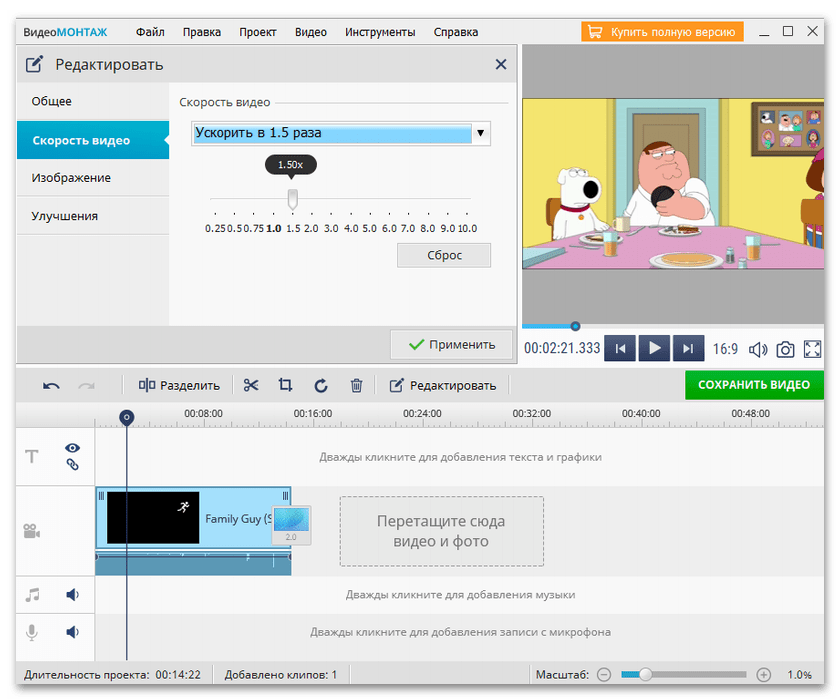
Остальные функции связаны непосредственно с монтажом, доступно наложение видео, создание различных переходов, ускорение и наложение визуальных эффектов. Все это имеет простую реализацию и ограниченное число настроек, поэтому ВидеоМОНТАЖ и не подходит для профессионалов. Есть бесплатная версия программы, но со своими ограничениями. Получить детальную информацию о различиях между бесплатной и полной версией можно на официальном сайте, посмотрев сравнительную таблицу. После этого уже решите, стоит ли покупать продвинутую сборку или достаточно будет бесплатной лицензии.
Достоинства:
- Склейка видео и добавление переходов;
- Подходит для простого монтажа;
- Два варианта обрезки.
Недостатки:
- Не все функции доступны бесплатно.
DaVinci Resolve
От простых программ перейдем к более сложным, начав с DaVinci Resolve. Это профессиональное решение для монтажа видео любой сложности, однако распространяющееся бесплатно, что делает его доступным для любого пользователя. Софт весит довольно много, но потребляет большое количество системных ресурсов только при одновременной работе со многими дорожками.
Если речь идет об обрезке одного видео, сложно и долго это не будет. Достаточно переместить ролик на таймлайн и выбрать и передвинуть его начало или конец, если речь идет об обрезке только с одного края. Для вырезки фрагмента по центру DaVinci Resolve предоставляет соответствующий инструмент «Ножницы», которым вы самостоятельно устанавливаете границы А-Б.

Других функций в DaVinci Resolve довольно много, поэтому перечислить их все в рамках одного описания не получится. Стоит отметить лишь то, что вы найдете абсолютно все требуемые инструменты, которые могут стать полезными как для любительского, так и профессионального монтирования видео. Ролик, который вы уже обрезали, можно поместить на другую дорожку, установить для него свои параметры воспроизведения, склеить с другими фрагментами, развернуть или изменить скорость. Все это происходит в рамках таймлайна и контекстного меню с настройками. Для более детального ознакомления DaVinci Resolve рекомендуем прочитать официальную документацию на сайте.
Достоинства:
- Подходит для профессионального монтажа;
- Распространяется бесплатно;
- Свободное перемещение вырезанного фрагмента.
Недостатки:
Wondershare Filmora
Отличным средством для любителей в сфере видеомонтажа будет Wondershare Filmora. Это условно-бесплатное решение, для работы с основными функциями которого необходимо пройти простую процедуру регистрации. В главном окне пользователь видит основной набор инструментов, среди которых находятся и ножницы для обрезки частей дорожек. Помимо этого можно осуществлять перемещение по краям, удаляя лишние фрагменты с точностью до миллисекунд. К сожалению, обрезки при помощи настройки времени А-Б нет, поэтому придется вручную двигать ползунок обрезки, следя за временем в окне предпросмотра.
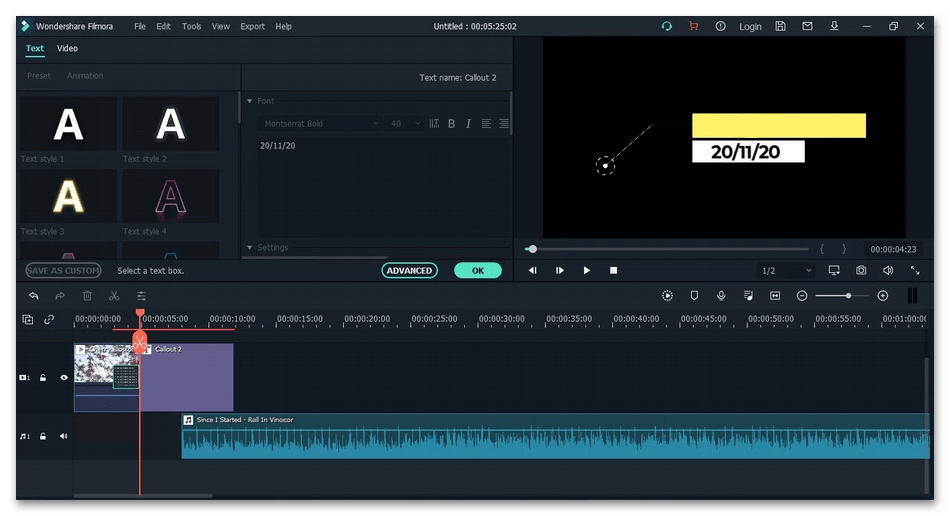
Многодорожечный редактор в Wondershare Filmora стандартный, соответствующий нормам других продвинутых программ для работы с роликами. Обрезанную часть можно спокойно перемещать в любое место, как в рамках одной дорожки, так и создавая новую. Таким образом, осуществляется беспрепятственная склейка нескольких роликов, если вы обрезали части с разных записей для дальнейшего объединения. Короткий фрагмент доступен для сохранения как GIF, если эту цель вы преследовали при удалении лишнего. Для этого достаточно только выбрать соответствующий формат при рендеринге и дождаться завершения экспорта.
Достоинства:
- Быстрая обрезка видео;
- Свободное перемещение фрагментов по таймлайну;
- Подходит для новичков.
Недостатки:
- Отсутствие обрезки по секундам;
- Программа распространяется условно-бесплатно.
VSDC Free Video Editor
За время своего существования программа VSDC Free Video Editor претерпела большое количество изменений, среди которых находятся и глобальные, связанные с общим принципом монтажа и обработки видео. Теперь данный софт можно назвать околопрофессиональным, ведь в нем есть достаточное количество опций для обычного юзера, но не хватает продвинутых настроек для монтирования сложных проектов, состоящих из сотен различных дорожек и настроек. Если говорить непосредственно об обрезке лишнего, то в данном софте это происходит точно так же, как и в других подобных решениях: вы можете удалить части по краям или использовать ножницы, чтобы разрезать дорожку на нужное количество частей и извлечь только требуемые.
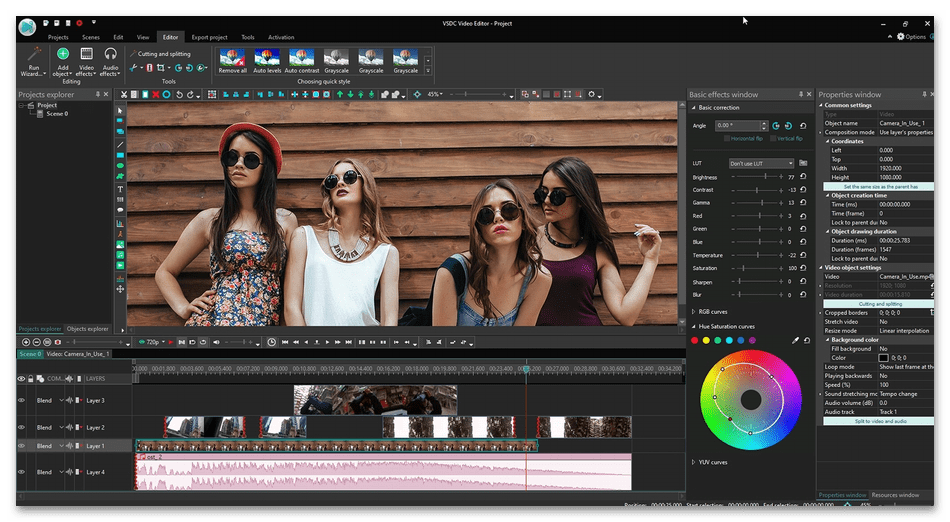
Помимо стандартных функций видеоредактора в VSDC Free Video Editor представлены инструменты для записи CD и DVD, хоть они и редко используются. Если говорить об остальных возможностях софта, то в нем вы найдете практически все требуемое для комфортного монтирования роликов, включая окрашивание картинки, наложение различных переходов, субтитров и спецэффектов. Многие фильтры представлены в развернутом виде со множеством различных ползунков, что позволит достичь желаемого эффекта даже в самых трудных кадрах.
Достоинства:
- Присутствует много функций для монтирования видео;
- Полная поддержка многодорожечного редактора;
- Детальная визуальная настройка видео.
Недостатки:
- Не лучшее средство, если нужно только обрезать видео.
Sony Vegas Pro
Завершим нашу статью описанием Sony Vegas Pro. Это профессиональная платная программа для монтирования видео, использование которой оптимально только в тех случаях, если помимо обрезки роликов вам необходимо осуществить и другие действия, связанные с их редактированием. Для этого в данном софте есть практически все требуемое. Однако начинающим будет трудно разобраться с общим принципом взаимодействия из-за особенностей интерфейса. Если речь идет исключительно об обрезке ролика, для этого достаточно сдвинуть его для удаления фрагментов в начале или конце, либо активировать ножницы, чтобы разделить одну запись на фрагменты.
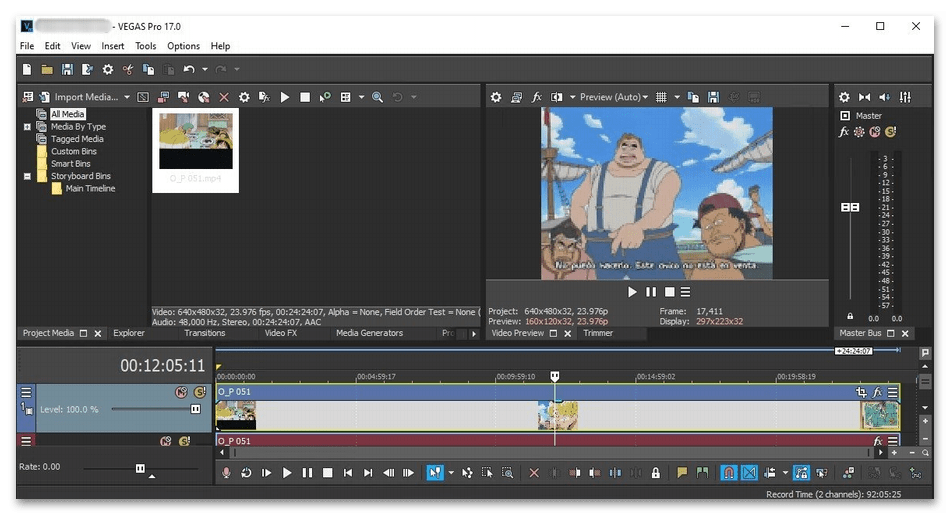
С получившимися отдельными частями можно взаимодействовать по-разному: удалять их, отключать, перемещать или перемешивать между собой. Для каждого из них доступны свои настройки эффектов и воспроизведения — узнать о них развернуто вы сможете самостоятельно, прочитав документацию на официальном сайте или посмотрев видео от профессионалов. Отдельно затронем тему экспорта, ведь тут тоже юзер сталкивается с большим количеством параметров. Если изменения заключаются исключительно в обрезке, лучше сохранить стандартные параметры, а затем отправить ролик на рендеринг.
Достоинства:
- Профессиональный монтаж видео;
- Свободное перемещение фрагментов;
- Расширенный экспорт видео.
Недостатки:
- Не подходит начинающим.
Источник: lumpics.ru